Подключение к людям и машинам по всему миру теперь проще простого с TeamViewer. Но установка TeamViewer на Ubuntu не так прямолинейна, как на Windows.
Без беспокойств! Этот учебник проведет вас через процесс установки TeamViewer на Ubuntu.
Читайте далее и оставайтесь на связи с вашей командой через TeamViewer!
Предварительные требования
Этот учебник будет практическим демонстрационным материалом. Чтобы следовать за ним, убедитесь, что у вас есть следующее:
- Машина с Ubuntu для установки TeamViewer – в этом учебнике используется Ubuntu 20.04 LTS, но подойдет любая недавняя версия Ubuntu.
- Установленный PowerShell на вашей машине с Ubuntu.
Установка TeamViewer на Ubuntu через Software Center
TeamViewer поддерживает межплатформенные соединения. Но так как TeamViewer не устанавливается по умолчанию на Ubuntu, сначала вам нужно установить этот инструмент на вашу машину.
Самый удобный способ установки TeamViewer на Ubuntu – через Software Center, единое место для всех ваших потребностей в программном обеспечении.
Для установки TeamViewer из Центра ПО:
1. Откройте ваш браузер и посетите официальную страницу загрузки TeamViewer.
2. В разделе Ubuntu, Debian (в левом нижнем углу), нажмите на опцию x86 64bit, чтобы скачать пакет TeamViewer для 64-битных систем Ubuntu.
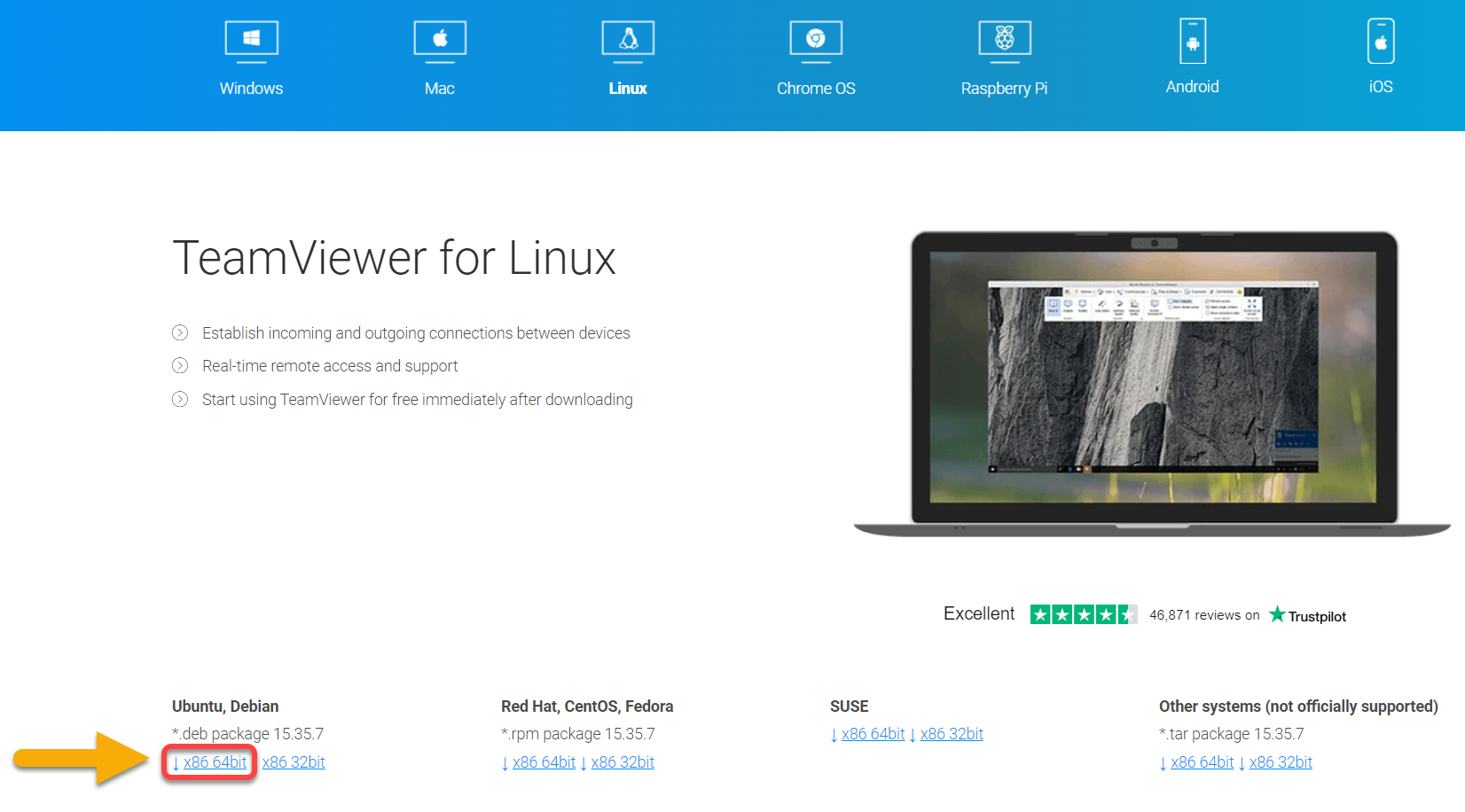
3. После загрузки откройте ваш файловый менеджер, щелкните правой кнопкой мыши на пакете .deb и выберите Открыть с помощью Установщика ПО. Это откроет Центр ПО Ubuntu и начнет установку TeamViewer.
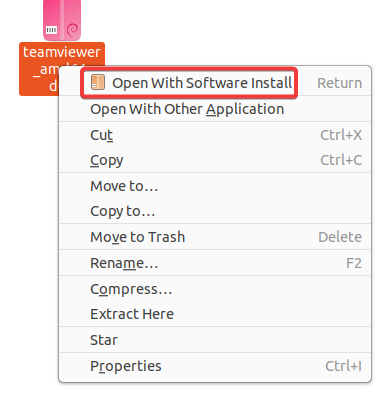
4. Теперь нажмите на Установить на странице обзора TeamViewer, чтобы установить TeamViewer.
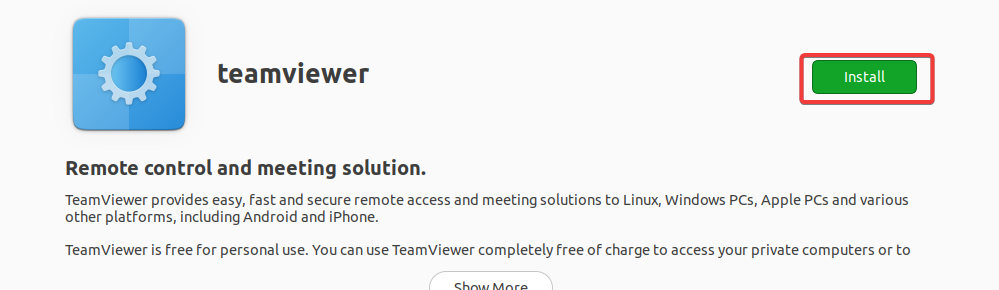
5. Введите ваш пароль при запросе и нажмите Аутентифицировать, чтобы продолжить установку.
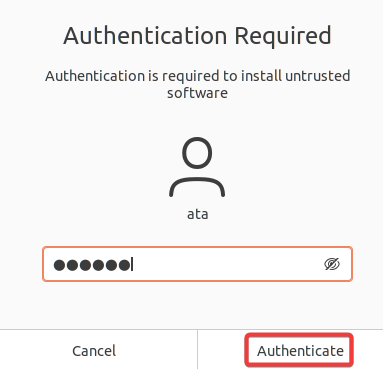
Ниже вы можете видеть прогресс установки TeamViewer.

После установки появится значок удаления, как показано ниже.

6. Наконец, нажмите на Действия, найдите и нажмите на TeamViewer, чтобы запустить инструмент.
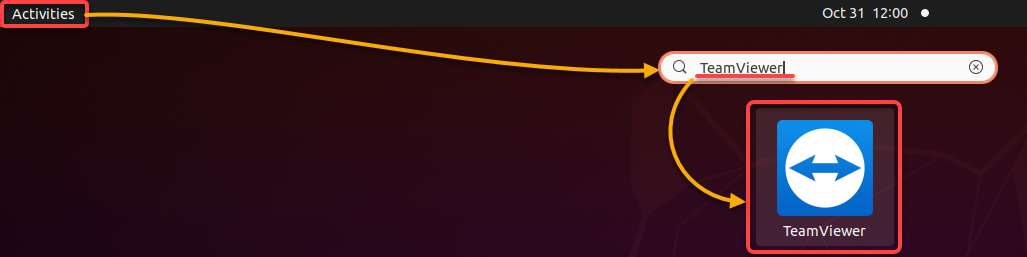
Установка TeamViewer через терминал
Если вы не любитель кликать и переключаться между разными окнами для установки пакетов, вы можете установить TeamViewer через терминал в Ubuntu.
1. Запустите команду apt update ниже, чтобы обновить индекс пакетов вашей системы.
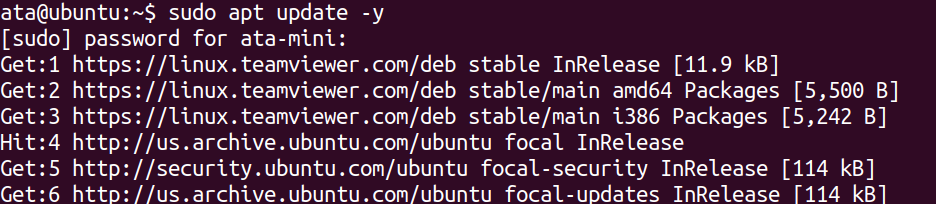
2. Затем выполните нижеприведенную команду wget, чтобы добавить GPG-ключ TeamViewer, поскольку вы будете устанавливать TeamViewer из внешнего репозитория.
Зачем добавлять GPG-ключ? При установке пакетов впервые APT проверяет и гарантирует, что он загружает правильный файл, сравнивая криптографическую подпись. Если есть несоответствие, APT не установит этот пакет.
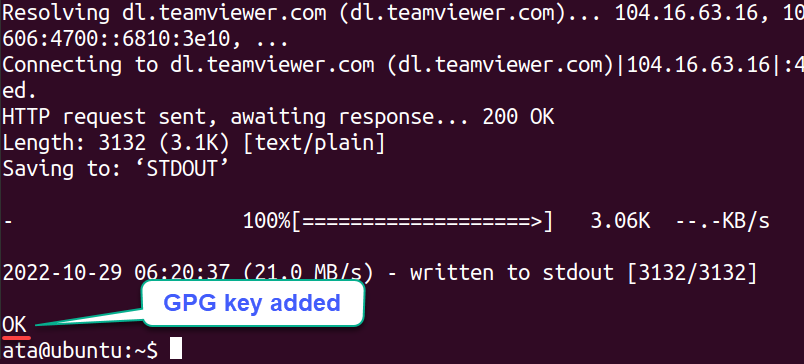
3. Выполните следующую команду apt-add-repository, чтобы добавить репозиторий TeamViewer в вашу систему.
Стандартные репозитории Ubuntu могут не содержать последнюю версию программного обеспечения. Но добавление репозитория TeamViewer гарантирует, что вы получите последнюю стабильную версию сразу, как только она будет доступна.

4. Теперь повторно выполните нижеприведенную команду, чтобы обновить индекс пакетов и включить в него репозиторий TeamViewer.
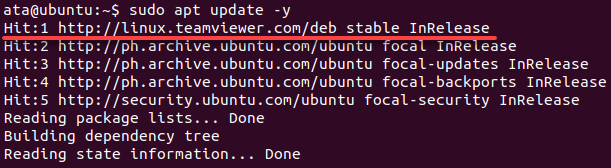
5. После обновления выполните команду apt-cache, чтобы проверить конфигурацию репозитория TeamViewer.
Если репозиторий TeamViewer настроен правильно, вы увидите вывод, аналогичный приведенному ниже.
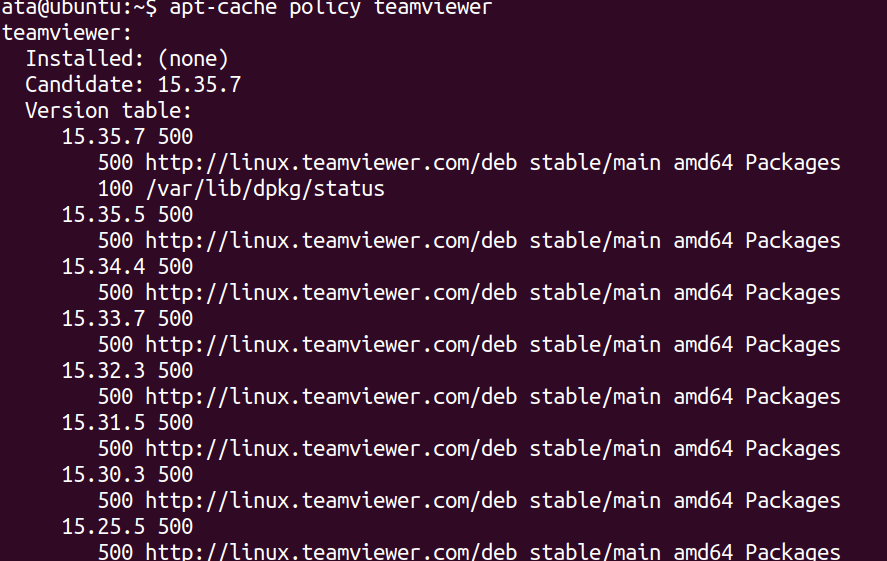
6. Затем выполните следующую команду apt install, чтобы установить TeamViewer.
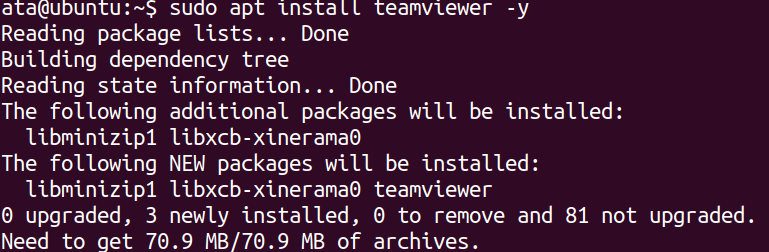
7. После завершения установки выполните команду teamviewer ниже, чтобы запустить TeamViewer из терминала.
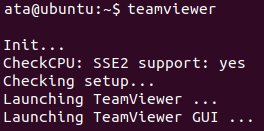
8. Наконец, установите флажок “Принимаю лицензионное соглашение” и “Принимаю политику конфиденциальности” и нажмите “Продолжить”, чтобы принять лицензионное соглашение. Это предложение отображается только при первом запуске TeamViewer.
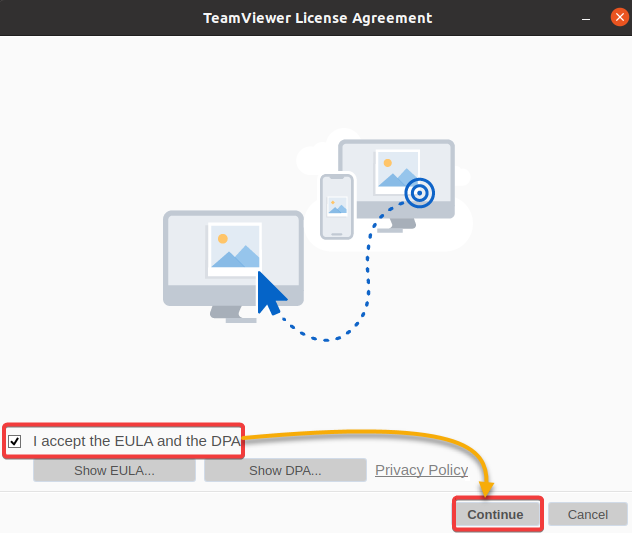
Главный интерфейс TeamViewer теперь будет отображен, как показано ниже. Вы видите, что в центре у вас есть уникальный идентификатор и пароль. Эта информация необходима при подключении к этому компьютеру из другого с использованием TeamViewer.
Справа вы увидите поле, в которое можно ввести идентификатор партнера, чтобы подключиться к его компьютеру или выполнить передачу файлов.
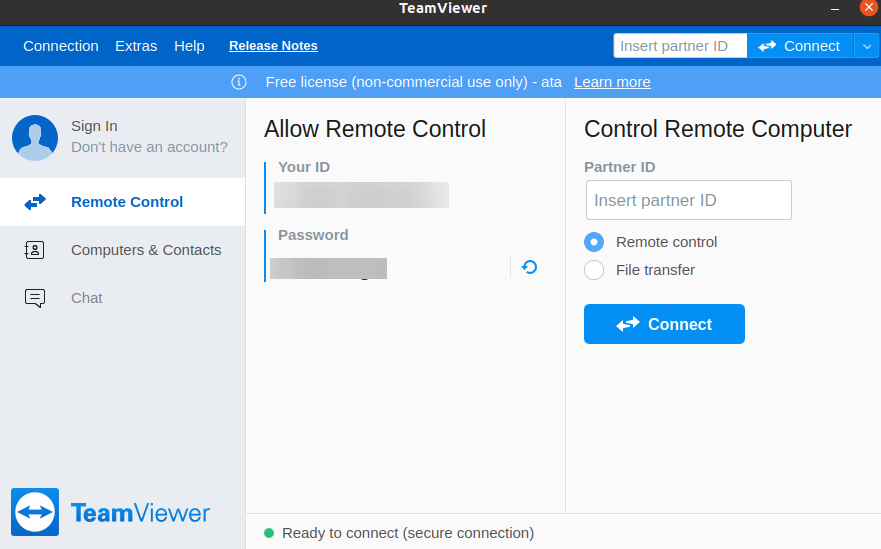
Подключение к удаленному компьютеру
Теперь, когда вы установили TeamViewer на свой компьютер, вы переходите к самой захватывающей части – подключению к удаленному компьютеру. Этот учебник использует другой компьютер Ubuntu, но вы можете подключиться к любому компьютеру с запущенным TeamViewer и подключенным к интернету.
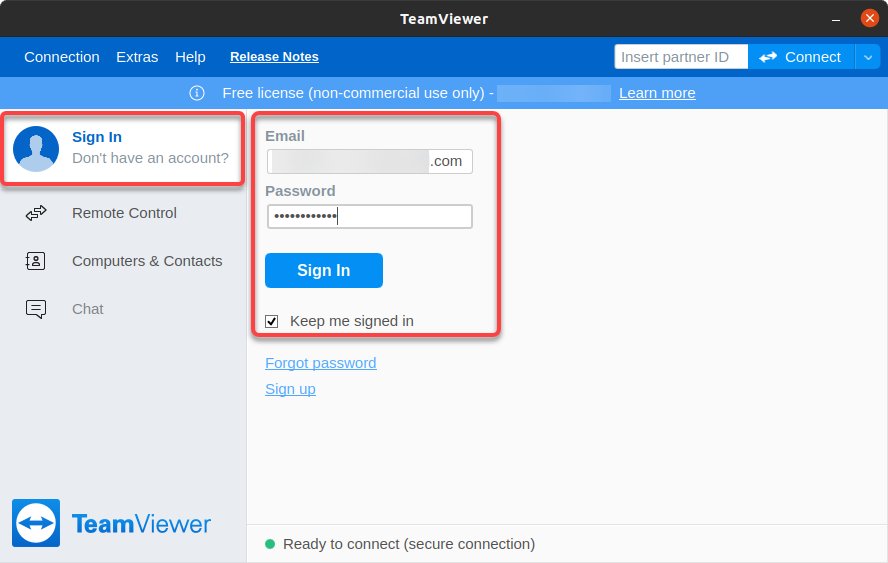
2. Затем получите идентификатор и пароль удаленной машины и подключитесь к удаленной машине следующим образом:
- Введите идентификатор партнера другой машины в поле идентификатора партнера в TeamViewer на вашей машине.
- Убедитесь, что выбрана опция Удаленное управление.
- Нажмите кнопку Подключить, чтобы установить соединение между вашей локальной и удаленной машинами.
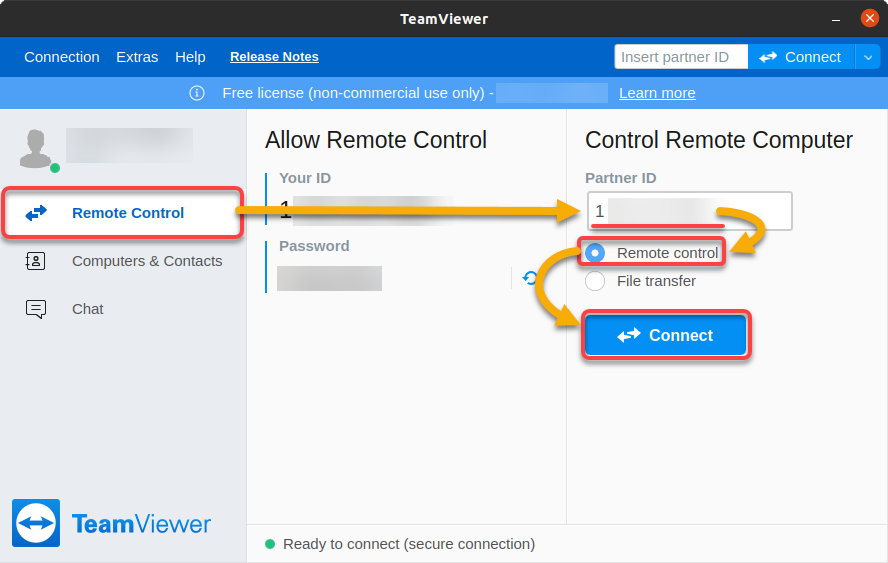
3. Введите пароль подключения к удаленной машине и нажмите “Войти”, чтобы аутентифицировать соединение.
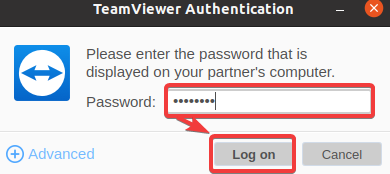
Если подключение прошло успешно, вы увидите рабочий стол удаленной машины в новом окне.
Внизу, справа от окна TeamViewer отображается панель инструментов с опциями чата, передачи файлов и т. д.
Поздравляем! Теперь вы можете работать на удаленной машине, как если бы сидели перед ней!
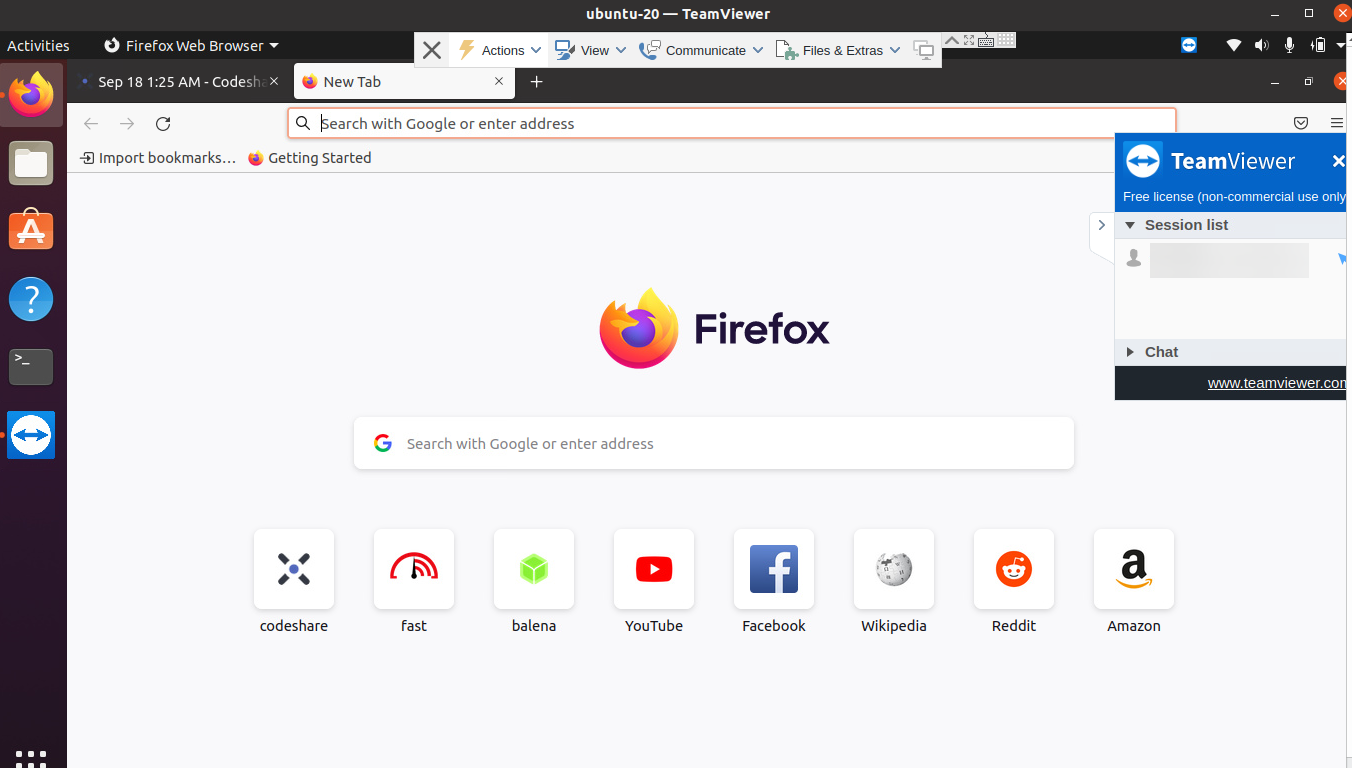
Установка модуля PowerShell TeamViewerPS
Теперь у вас есть контроль над удаленной машиной, что здорово. Но нужно ли вам управлять всем на удаленной машине вручную?
Почему бы не установить модуль TeamViewerPS? TeamViewerPS – это PowerShell, который позволяет вам взаимодействовать с API TeamViewer и локальным клиентом TeamViewer.
Чтобы установить модуль TeamViewerPS:
1. Войдите как root и выполните нижеуказанную команду в вашем терминале, чтобы запустить новую сессию PowerShell.
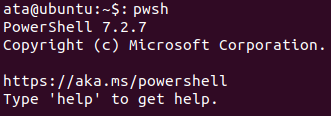
2. Затем выполните команду Install-Module ниже, чтобы установить модуль TeamViewerPS.
Введите A и нажмите Enter, чтобы продолжить установку.

Подтвердите установку модуля TeamViewerPS
3. Теперь выполните следующую команду Update-Module, чтобы обновить модуль TeamViewerPS до последней версии.

Используя модуль PowerShell TeamViewerPS
После установки модуля TeamViewerPS пришло время проверить, действительно ли модуль работает. Модуль TeamViewerPS позволяет автоматизировать задачи, такие как, но не ограничиваясь, следующими.
- Получение списка онлайн-клиентов.
- Подключение или отключение от машин.
- Или даже удаление приложения TeamViewer.
Но поскольку для выполнения этих задач требуется платная подписка TeamViewer, вместо этого выполните базовые команды для тестирования модуля PowerShell TeamViewerPS.
1. Выполните нижеприведенную команду, чтобы проверить установленную версию TeamViewer на вашем компьютере.
Обратите внимание, что все нижеприведенные команды необходимо выполнять от имени пользователя root.
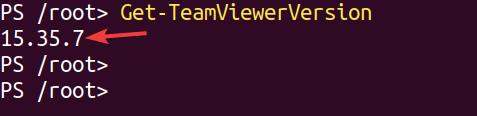
2. Затем выполните следующую команду, чтобы получить идентификатор TeamViewer локальной машины.
Вы увидите аналогичный вывод, как показано ниже. Как видите, идентификатор TeamViewerID выводится в поток STDOUT. Вы можете сохранить эту информацию в переменной, которую можете использовать в своих CI/CD конвейерах.
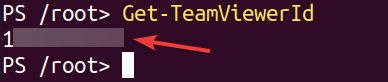
3. Наконец, выполните нижеуказанную команду Get-Help, чтобы узнать больше о модуле TeamViewerPS.
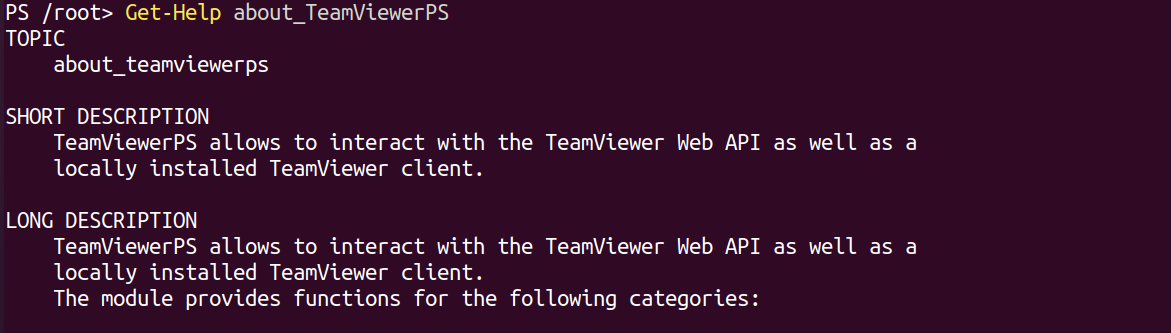
Заключение
Потребность в инструментах удаленного управления никогда не была такой великой, особенно в текущей пандемии. В этом руководстве вы установили TeamViewer на Ubuntu и узнали, как подключиться к удаленному компьютеру всего несколькими кликами.
С помощью TeamViewer вы легко можете подключаться к и управлять удаленными машинами, работающими под любой операционной системой, прямо с вашего компьютера. Теперь вы можете экономить время, автоматизируя задачи с помощью TeamViewer и модуля PowerShell TeamViewerPS.
С этим новым знанием, почему бы не начать создавать веб-API, чтобы автоматизировать некоторые из ваших задач TeamViewer?













